A Windows Security ikon elrejtése vagy megjelenítése a Windows 10 tálcáján
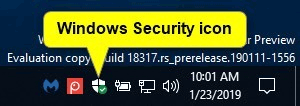
Ez a cikk bemutatja, hogyan rejtheti el vagy jelenítheti meg a Windows Security értesítési ikonját a tálcán a Windows 10 összes fiókjában.
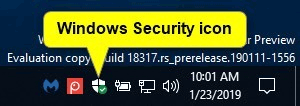
A Windows Security alkalmazás a Windows 10 1703-as és újabb verzióinak kliensfelülete, amely megkönnyíti a felhasználók számára a biztonsági intézkedések megtekintését és vezérlését, valamint a Windows 10-es eszközöket védő biztonsági funkciók megértését.
A Windows Defender Security Center 7 eszközvédelmi területtel rendelkezik, és lehetővé teszi a felhasználók számára, hogy beállítsák az eszköz védelmét:
Ez a cikk bemutatja, hogyan rejtheti el vagy jelenítheti meg a Windows Security értesítési ikonját a tálcán a Windows 10 összes fiókjában.
Utasítások a Windows Security ikon elrejtéséhez vagy megjelenítéséhez a Windows 10 értesítési tálcáján
Alul látható a Windows biztonság ikonja a tálcán.
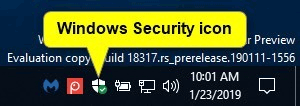
Ha az egérmutatót az ikon fölé viszi, megjelenik egy értesítés.
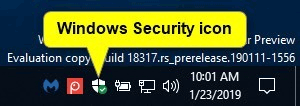
Kattintson a jobb gombbal a Windows Security ikonra a helyi menü megjelenítéséhez.
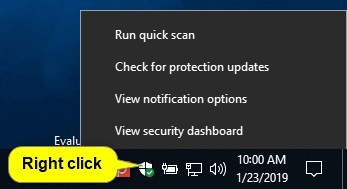
1. lépés . Módosítsa az értesítési terület ikonjának beállítását a Mindig mutasson minden ikont az értesítési területen értékre , vagy kapcsolja be vagy ki a Windows Security értesítési ikonját .
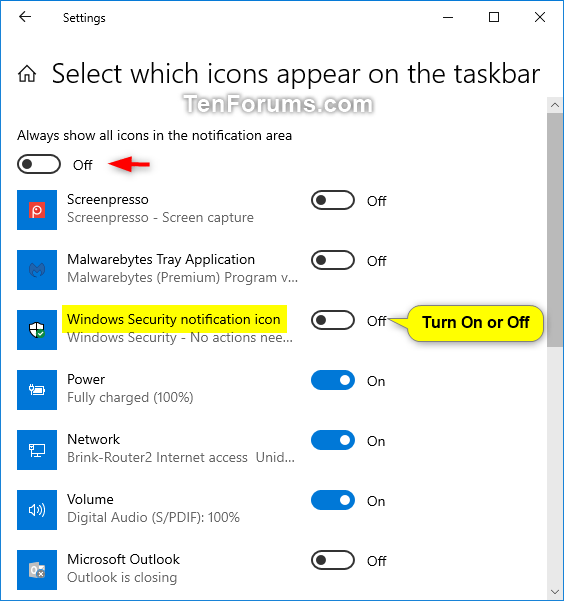
Megjegyzés : Ha ezzel az opcióval letiltja az ikont, az felülírja a fenti 1. opciót.
1. lépés . Nyissa meg a Beállításokat, és kattintson az Alkalmazások ikonra .
2. lépés . Kattintson a bal oldalon az Indítás elemre , és kapcsolja be (alapértelmezett) vagy kapcsolja ki a Windows biztonsági értesítési ikont .
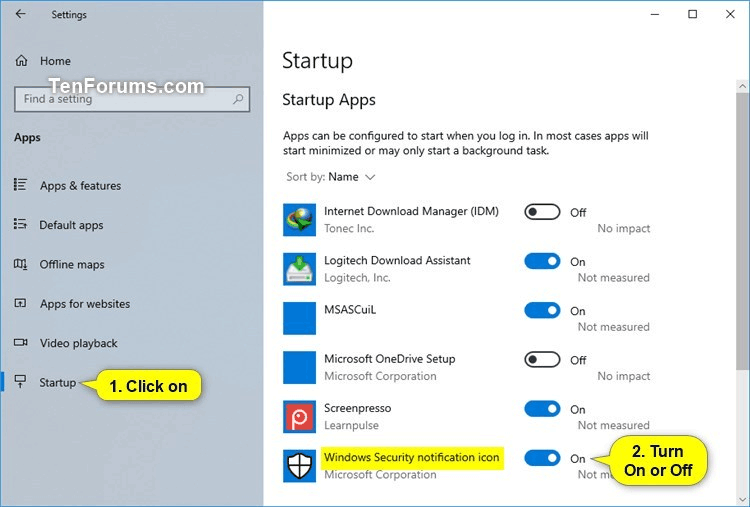
3. lépés . Zárja be a Beállításokat.
4. lépés . A módosítások alkalmazásához jelentkezzen ki és jelentkezzen be.
Megjegyzés : Ha ezzel az opcióval letiltja az ikont, az felülírja a fenti 1. opciót.
1. lépés . Nyissa meg a Feladatkezelőt a További részletek nézetben , és kattintson az Indítás fülre .
2. lépés . Válassza ki a Windows Security értesítési ikon indítási elemét, és engedélyezze (alapértelmezett) vagy tiltsa le az ikon megjelenítését vagy elrejtését.
3. lépés . A módosítások alkalmazásához jelentkezzen ki és jelentkezzen be.
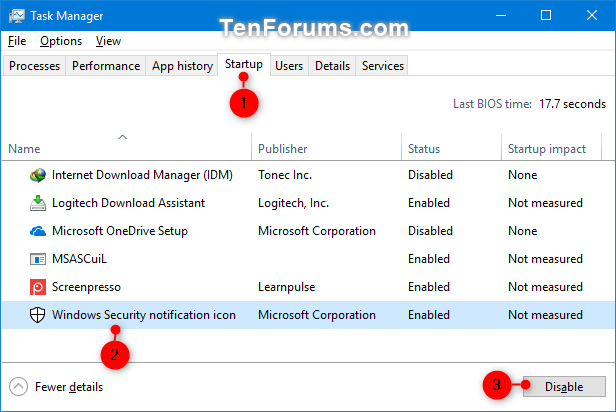
Megjegyzés : Ehhez rendszergazdaként kell bejelentkeznie. Ez a lehetőség csak a Windows 10 1803-as verziójában érhető el. A Helyi csoportházirend-szerkesztő csak Windows 10 Pro, Enterprise és Education rendszeren érhető el. Minden verzió használhatja az alábbi 5. módszert.
1. lépés . Nyissa meg a Helyi csoportházirend-szerkesztőt .
2. lépés . A Helyi csoportházirend-szerkesztő bal oldali ablaktáblájában navigáljon a következő helyre.
Computer Configuration\Administrative Templates\Windows Components\Windows Security\Systray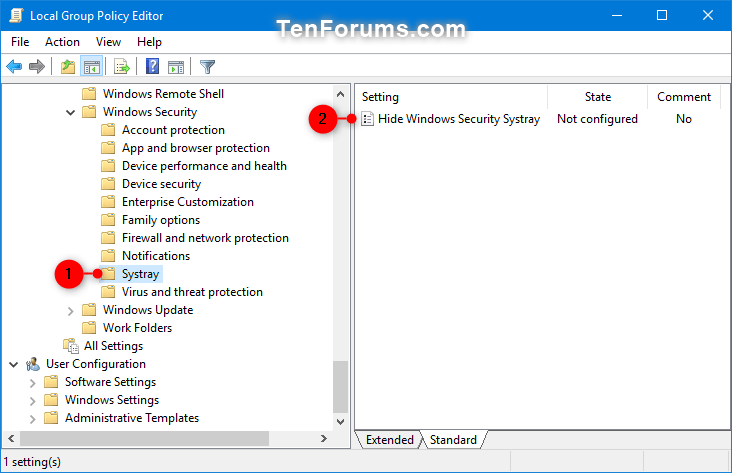
3. lépés . A Helyi csoportházirend-szerkesztőben a Systray jobb oldali ablaktáblájában kattintson duplán a Windows Security Systray házirend elrejtése szerkesztéséhez.
4. lépés . Kövesse az 5. lépést (megjelenítés) vagy a 6. lépést (elrejtés).
5. lépés . A Windows Defender értesítési ikonjának minden felhasználó számára engedélyezéséhez válassza a Nincs konfigurálva vagy Letiltva lehetőséget , kattintson az OK gombra , és folytassa a 7. lépéssel.
Megjegyzés : A Not Configured az alapértelmezett beállítás.
6. lépés . A Windows Security értesítési ikonjának az összes felhasználó számára történő letiltásához válassza az Engedélyezve lehetőséget, majd kattintson az OK gombra .
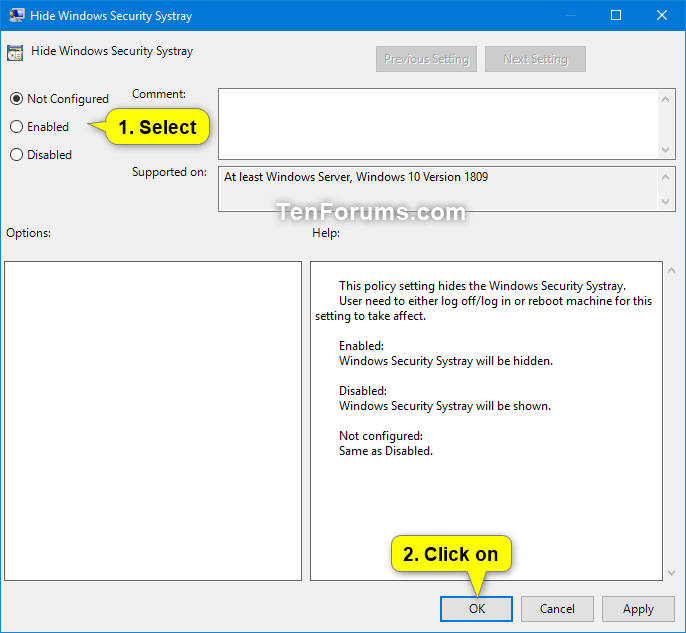
7. lépés . Ha végzett, zárja be a Helyi csoportházirend-szerkesztőt.
8. lépés: Indítsa újra a számítógépet a módosítások alkalmazásához.
Megjegyzés : Ehhez rendszergazdaként kell bejelentkeznie. Ez a lehetőség csak a Windows 10 1803-as verziója óta érhető el. Az alábbi .reg fájl hozzáadja és szerkeszti a duplaszó-értéket az alábbi beállításkulcsban.
HKEY_LOCAL_MACHINE\SOFTWARE\Policies\Microsoft\Windows Defender Security Center\SystrayHideSystray DWORD
0 vagy törlés = Engedélyezve
1 = Letiltva
1. lépés . A Windows Security értesítési ikonjának engedélyezéséhez vagy letiltásához kövesse a 2. vagy 3. lépést.
2. lépés . Ha engedélyezni szeretné a Windows biztonsági értesítési ikonját az összes felhasználó számára, töltse le ezt a rendszerleíró fájlt , és folytassa a 4. lépéssel.
Megjegyzés: Ez a beállítás az alapértelmezett.
3. lépés . A Windows biztonsági értesítési ikonjának letiltásához minden felhasználó számára töltse le a következő fájlt .
4. lépés . Mentse el a .reg fájlt az asztalra.
5. lépés . Az egyesítéshez kattintson duplán a .reg fájlra.
6. lépés . Amikor értesítést kap, kattintson a Futtatás , az OK ( UAC ), az Igen és az OK gombra az egyesítés elfogadásához.
7. lépés . A módosítások alkalmazásához indítsa újra a számítógépet.
8. lépés . Ha akarja, törölheti a .reg fájlból
Sok sikert kívánok!
A Kioszk mód a Windows 10 rendszeren egy olyan mód, amelynél csak 1 alkalmazás használható, vagy csak 1 webhely érhető el vendégfelhasználókkal.
Ez az útmutató bemutatja, hogyan módosíthatja vagy állíthatja vissza a Camera Roll mappa alapértelmezett helyét a Windows 10 rendszerben.
A hosts fájl szerkesztése azt eredményezheti, hogy nem tud hozzáférni az internethez, ha a fájl nincs megfelelően módosítva. A következő cikk a hosts fájl szerkesztését mutatja be a Windows 10 rendszerben.
A fotók méretének és kapacitásának csökkentésével könnyebben megoszthatja vagy elküldheti őket bárkinek. Különösen a Windows 10 rendszeren néhány egyszerű lépéssel csoportosan átméretezheti a fényképeket.
Ha biztonsági vagy adatvédelmi okokból nem kell megjelenítenie a nemrég felkeresett elemeket és helyeket, egyszerűen kikapcsolhatja.
A Microsoft nemrég adta ki a Windows 10 évfordulós frissítését számos fejlesztéssel és új funkcióval. Ebben az új frissítésben sok változást fog látni. A Windows Ink ceruza támogatásától a Microsoft Edge böngészőbővítmény támogatásáig a Start menü és a Cortana is jelentősen fejlődött.
Egy hely számos művelet vezérléséhez közvetlenül a tálcán.
Windows 10 rendszeren letölthet és telepíthet csoportházirend-sablonokat a Microsoft Edge beállításainak kezeléséhez, és ez az útmutató bemutatja a folyamatot.
A Sötét mód a Windows 10 sötét hátterű felülete, amely segít a számítógépnek energiatakarékosságban, és csökkenti a felhasználó szemére gyakorolt hatást.
A tálcán korlátozott hely áll rendelkezésre, és ha rendszeresen több alkalmazással dolgozik, gyorsan elfogyhat a több kedvenc alkalmazás rögzítéséhez szükséges hely.









